标签:模式 联网 code 服务 win 接口 dhcp 配置网卡 静态路由
概述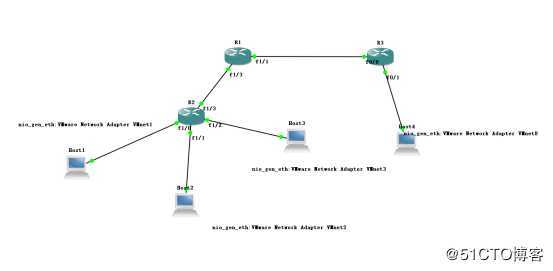
实验拓补图如上所示,其中R1作为三层交换机,创建三个vlan,vlan10,vlan20 ,vlan30。R2作为交换机连接host1,host2,host3,其中host1所在区域划分vlan10,host2所在区域划分vlan20,host3划分vlan30。host3为Linux系统,搭建dhcp和dns服务,ip地址为192.168.100.100/24。R3为路由器,连接处于外网的host4,host4ip地址为14.0.0.14/24 。R3中f0/0接口地址为12.0.0.2/24,f0/1接口地址为14.0.0.1/24,R1f1/1接口地址为12.0.0.1 。在host4中搭建二个网站,最终实现全网互通。
VMware虚拟机,GNS3,一台Linux服务器,二台windows10,一台windows服务器
一 Linux系统在联网状态下,安装dhcp和dns服务程序,安装完成后,改为仅主机模式,配置网卡,二台windowns10也按拓补图所示,改为仅主机模式,选择网卡。
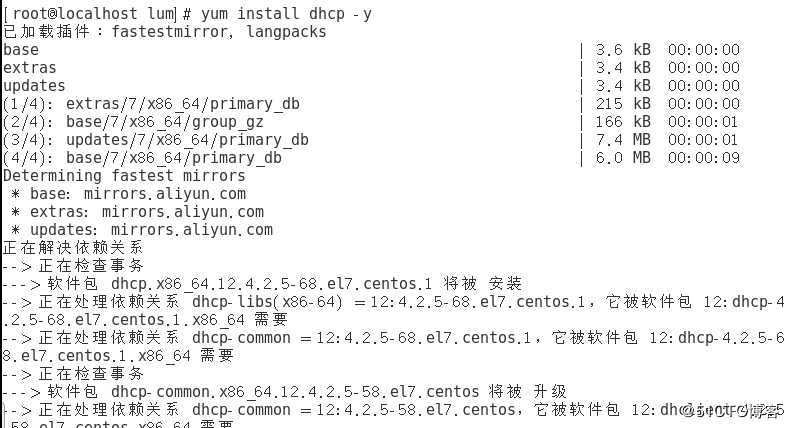
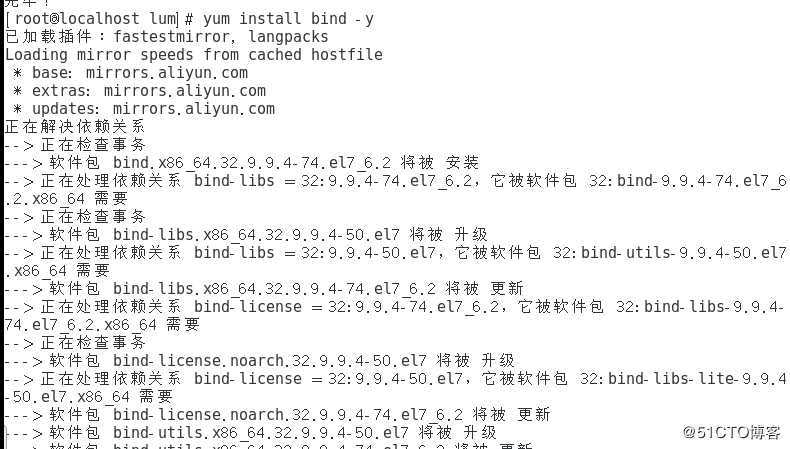
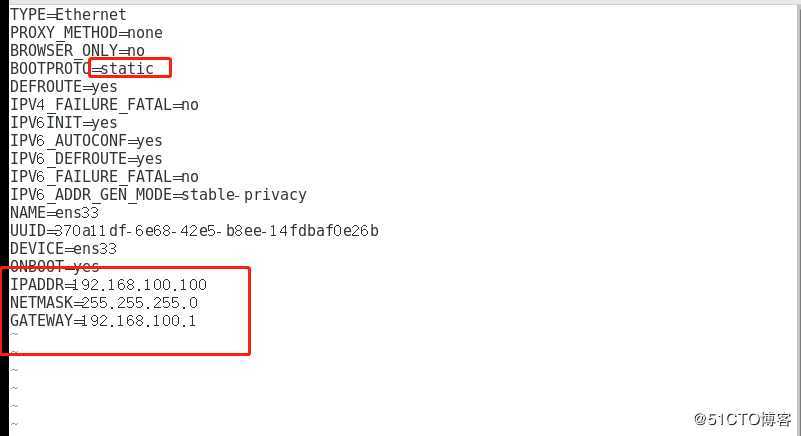
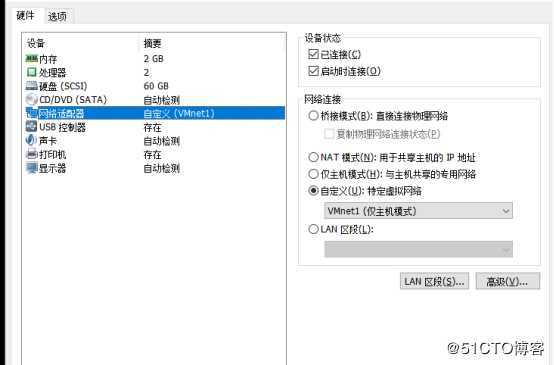
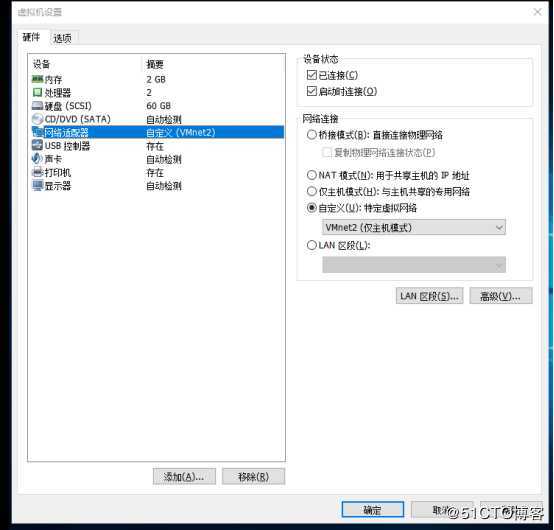
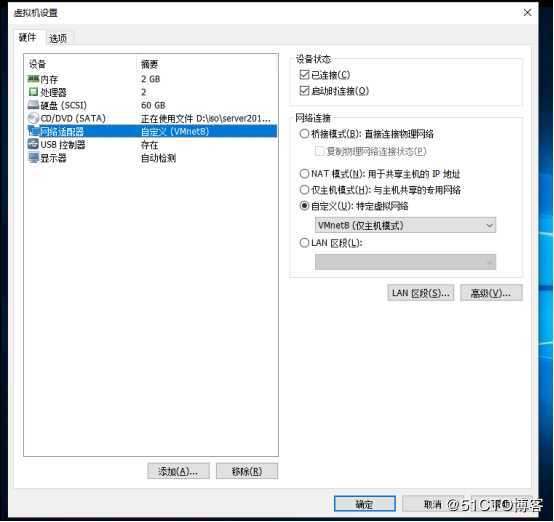
二 进入R2配置界面,关闭路由功能,创建三个vlan
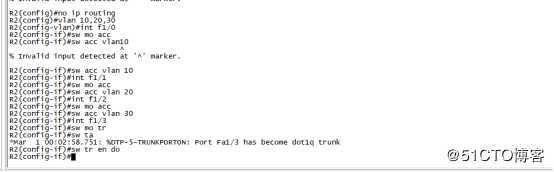
三 进入R1配置界面,给vlan虚拟端口配上地址,搭建dhcp中继服务,配置默认路由
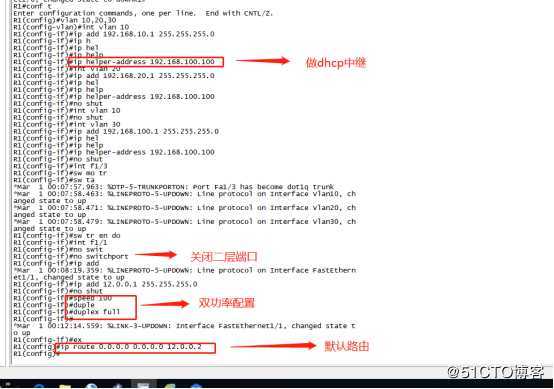
四 进入R3界面,给二个端口配上地址,配置静态路由
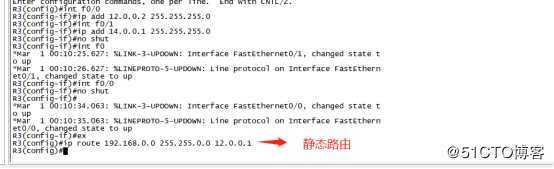
五 在Linux系统中搭建dhcp和dns服务
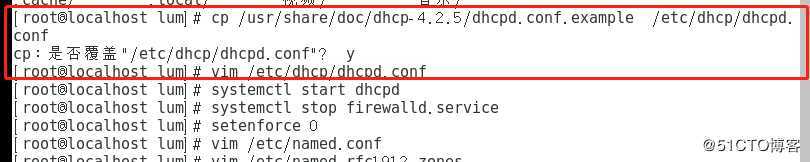
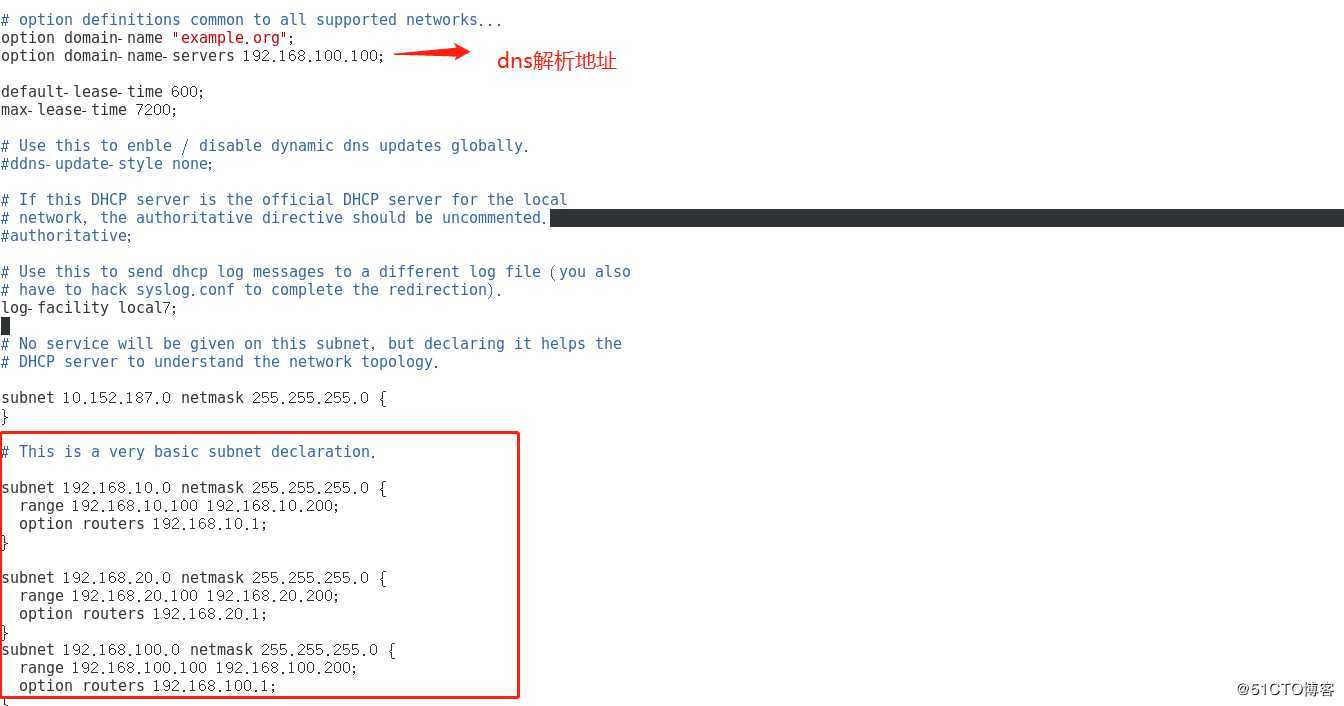
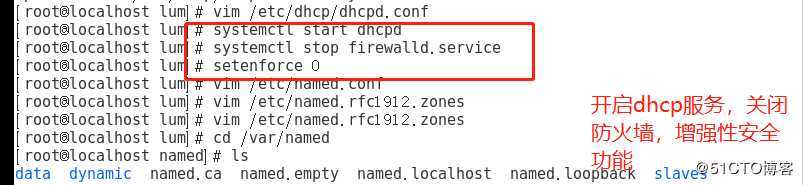
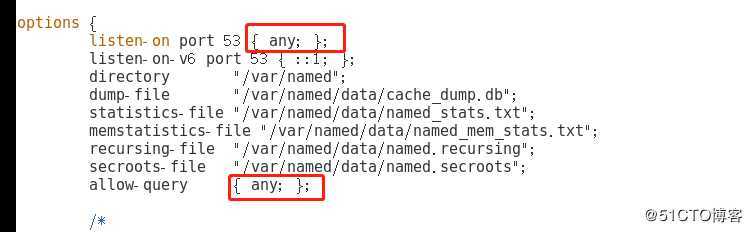


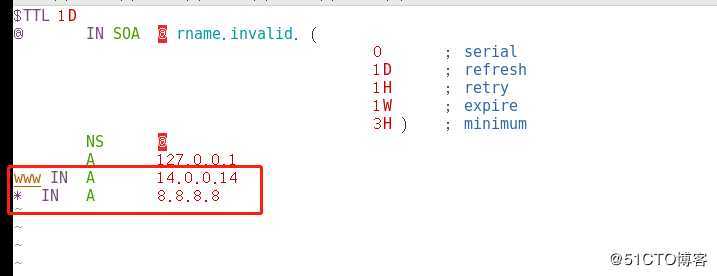


六 搭建web网站,验证全网互通
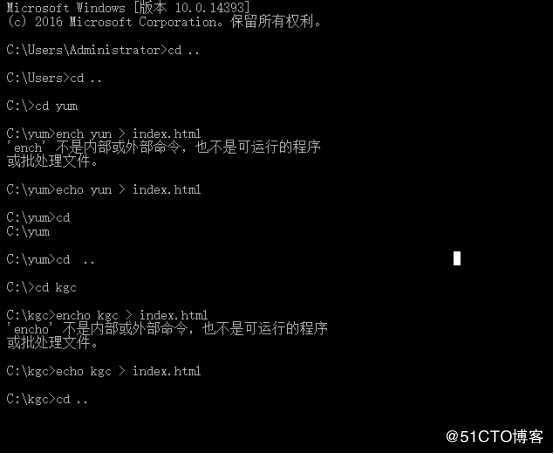
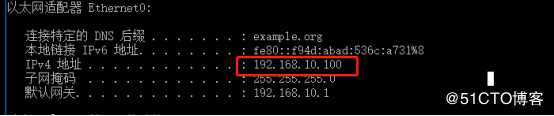
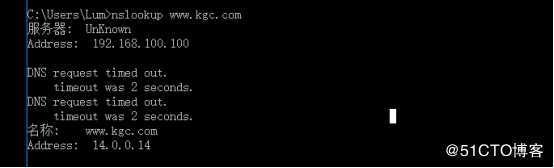
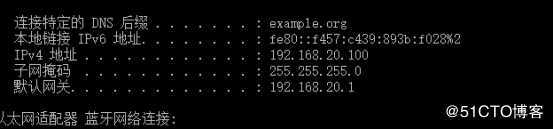
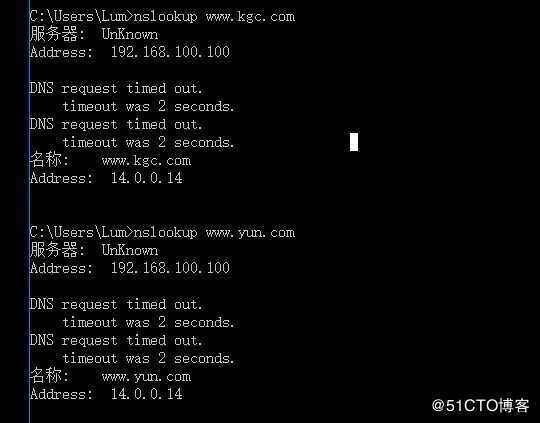
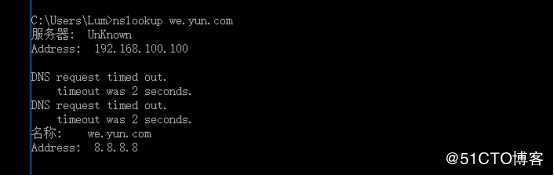
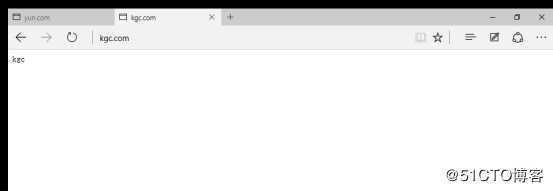
标签:模式 联网 code 服务 win 接口 dhcp 配置网卡 静态路由
原文地址:https://blog.51cto.com/14449536/2436535